8 spôsobov, ako opraviť nefunkčné ukladanie Fotiek Google do zariadenia
Rôzne / / April 05, 2023
Fotky Google sú jedným z najpopulárnejších nástrojov na ukladanie a zdieľanie fotografií z vášho zariadenia. Umožňuje používateľom jednoducho nahrávať a zdieľať fotografie z rôznych zariadení vrátane telefónov, tabletov a počítačov. Nanešťastie však môže byť ťažké s istotou zistiť, či boli vaše fotografie správne uložené do zariadenia, pretože Fotky Google môžu niekedy zlyhať pri správnom uložení fotografií. Pre používateľov to môže byť obrovský problém, pretože to môže viesť k strate spomienok a vzácnych momentov, ktoré sa už nikdy nedajú obnoviť. Ak ste už niekedy zažili, že sa vám nepodarilo uložiť fotografie do zariadenia, viete, aké to môže byť frustrujúce. Našťastie existuje niekoľko krokov, ktoré môžete podniknúť na vyriešenie problému a správne uloženie fotografií. Tento blog bude diskutovať o príčinách Chýba problém s možnosťou sťahovania Fotiek Google a ako problém vyriešiť. Budeme sa venovať veciam, ako je kontrola, či boli fotografie úspešne uložené, čo robiť, ak nie, a ako zabezpečiť, aby sa tento problém neopakoval.
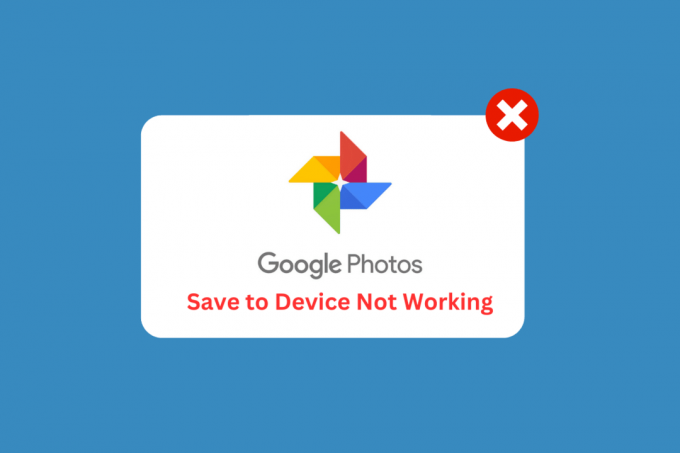
Obsah
- Spôsoby, ako opraviť nefunkčné ukladanie Fotiek Google do zariadenia
- Čo spôsobuje, že ukladanie Fotiek Google do zariadenia nefunguje?
- Ako opraviť nefunkčné ukladanie Fotiek Google do zariadenia
Spôsoby, ako opraviť nefunkčné ukladanie Fotiek Google do zariadenia
V tomto článku sme podrobne vysvetlili spôsoby riešenia problémov na vyriešenie problému s ukladaním Fotiek Google do zariadenia.
Čo spôsobuje, že ukladanie Fotiek Google do zariadenia nefunguje?
Existuje niekoľko rôznych dôvodov, ktoré to spôsobujú Problém so sťahovaním Fotiek Google na vašom Androide. Pozrime sa na niektoré z najbežnejších príčin tohto problému.
- Nedostatok úložného priestoru v zariadení.
- Problémy so sieťovým pripojením.
- Zastaraná verzia aplikácie Fotky Google.
- Poškodená vyrovnávacia pamäť Fotiek Google.
- Problémy s operačným systémom zariadenia.
- Nekompatibilný hardvér zariadenia.
- Problémy s aplikáciami tretích strán.
- Nesprávne nastavenia aplikácie Fotky Google.
- Prehrievanie zariadenia.
- Chyba v aplikácii Fotky Google.
Ako opraviť nefunkčné ukladanie Fotiek Google do zariadenia
Tu je niekoľko bežných metód na riešenie problémov, ktoré vám pomôžu opraviť uloženie Fotiek Google do zariadenia, ktoré na vašom Androide nefunguje.
Metóda 1: Základné metódy riešenia problémov
Skôr ako začnete postupovať podľa pokročilých metód na riešenie problémov, začnite s niekoľkými základnými hackmi, ktoré vám pomôžu vyriešiť problém Chýba možnosť sťahovania Fotiek Google problém s jednoduchými kliknutiami.
Poznámka: Keďže smartfóny nemajú rovnaké možnosti nastavení, a preto sa líšia od výrobcu k výrobcovi, pred zmenou akýchkoľvek nastavení sa uistite, že sú správne. Uvedené kroky boli vykonané na Redmi telefón.
1A. Reštartujte telefón
Reštartovanie telefónu môže často pomôcť vyriešiť problém s ukladaním fotiek Fotkami Google. Je to preto, že reštart môže vymazať pamäť telefónu, čo môže pomôcť obnoviť všetky procesy, ktoré sa mohli zaseknúť v dôsledku chyby alebo iného problému. Môže tiež pomôcť obnoviť všetky aktívne procesy aplikácií, čo umožní Fotkám Google efektívnejšie ukladať fotografie do zariadenia. Postupujte podľa nášho sprievodcu reštartujte svoje zariadenie Android. Buďte trpezliví, kým sa vaše zariadenie nereštartuje, a skontrolujte, či sa vám podarilo vyriešiť problém s nefunkčným ukladaním Fotiek Google do zariadenia.

1B: Reštartujte aplikáciu Fotky Google
Reštartovanie aplikácie Fotky Google môže pomôcť vyriešiť problém so sťahovaním Fotiek Google resetovaním aplikácie a vymazaním všetkých poškodených údajov alebo uložených predvolieb, ktoré môžu spôsobovať problém. Môže tiež resetovať všetky problémy súvisiace s pamäťou alebo vyrovnávacou pamäťou, ktoré sa mohli časom vyvinúť. Reštartovanie aplikácie môže tiež pomôcť obnoviť prepojenie na synchronizáciu fotografií medzi aplikáciou a zariadením, čo umožní stabilnejšie pripojenie a lepší výkon.
1. Prejdite na nastavenie ako ste to robili predtým.
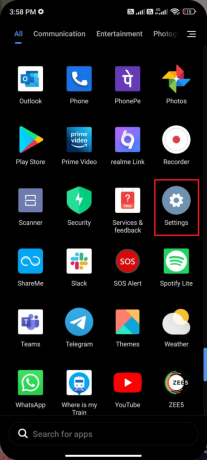
2. Potom klepnite na Aplikácie.
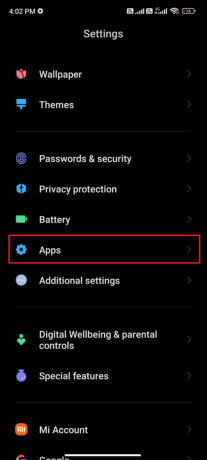
3. Ďalej, ďalej Spravujte aplikácie nasledovaný Fotky Google.
4. Tu klepnite na Nútene zastavenie.
5. Nakoniec klepnite na OK potvrďte výzvu podľa obrázka.
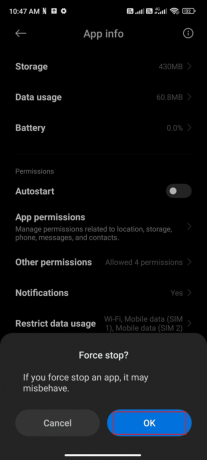
Teraz znova spustite aplikáciu Fotky Google a skontrolujte, či môžete opraviť chýbajúci problém s možnosťou sťahovania Fotiek Google alebo nie.
Prečítajte si tiež:Ako získať neobmedzené úložisko vo Fotkách Google
1C. Zakázať režim šetrenia batérie
Režim úspory batérie môže obmedziť určité funkcie aplikácie, aby sa šetrila energia batérie. Keď je tento režim povolený, môže zabrániť Fotkám Google ukladať fotografie do zariadenia. Vypnutím režimu šetrenia batérie umožníte Fotkám Google využívať všetky jeho funkcie a zaistíte tak možnosť ukladania fotografií. Okrem toho zakázanie režimu šetrenia batérie môže tiež pomôcť zabezpečiť, aby všetky ostatné funkcie a nastavenia aplikácie fungovali správne.
Ak chcete vypnúť funkciu šetriča batérie na vašom zariadení, postupujte podľa pokynov nižšie.
1. Potiahnutím nahor/nadol domovskú obrazovku spustíte Zásuvka upozornení.
2. Zabezpečte Šetrič batérie nastavenie nie je zapnuté. Ak áno, klepnutím na nastavenie toto nastavenie deaktivujete.

Keď sa ubezpečíte, že režim šetriča batérie nie je zapnutý, skontrolujte, či ste mohli bez problémov používať Fotky Google v systéme Android.
1D. Aktualizujte operačný systém Android
Aktualizácia operačného systému Android pomáha vyriešiť diskutovaný problém, pretože môže opraviť určité chyby, ktoré môžu spôsobovať problém. Keďže operačný systém Android sa pravidelne aktualizuje, tieto aktualizácie môžu opraviť akékoľvek problémy, ktoré môžu spôsobovať poruchu aplikácie Fotky Google. Toto 3 spôsoby, ako skontrolovať aktualizácie v telefóne s Androidom Sprievodca bude diskutovať o tom, prečo je potrebné aktualizovať operačný systém Android, aby sa vyriešil problém s ukladaním fotografií do zariadenia.

Po aktualizácii operačného systému Android skontrolujte, či môžete vyriešiť diskutovaný problém.
1E. Uvoľnite miesto v zariadeniach
Vymazanie priestoru pre Android pomáha vyriešiť diskutovaný problém, pretože keď je úložisko zariadenia preťažené, môže to spôsobiť spomalenie systému a spôsobiť chyby. To môže zabrániť ukladaniu Fotiek Google do zariadenia z dôvodu nedostatku miesta v pamäti. Vymazanie nepotrebných aplikácií a súborov môže uvoľniť cenný úložný priestor a pomôcť zariadeniu fungovať efektívnejšie. Ak chcete vyčistiť svoj Android, postupujte podľa nášho sprievodcu 6 spôsobov, ako vyčistiť telefón s Androidoma postupujte podľa príslušných krokov.

Metóda 2: Riešenie problémov s internetovým pripojením
Riešenie problémov s internetovým pripojením pomáha vyriešiť problém s neukladaním fotografií do zariadenia, pretože na správne fungovanie Fotiek Google je potrebné stabilné a spoľahlivé internetové pripojenie. Bez silného internetového pripojenia nebudú môcť Fotky Google ukladať fotografie do zariadenia používateľa, pretože nedokáže komunikovať so servermi Google. Prečítajte si naše konečný sprievodca riešením problémov so smartfónom a postupujte podľa metódy na vyriešenie problému s internetovým pripojením.

Prečítajte si tiež:Zlúčiť viacero účtov Disku Google a Fotiek Google
Metóda 3: Povoľte zálohovanie a synchronizáciu
Povolenie zálohovania a synchronizácie pomáha opraviť nefunkčnosť ukladania Fotiek Google do zariadenia, pretože používateľom umožňuje automaticky synchronizovať svoje fotografie a videá zo zariadenia so systémom Android alebo iOS do Fotiek Google. To zaisťuje, že všetky fotografie a videá sú zálohované a dostupné na akomkoľvek zariadení. Používatelia sa tak nemusia obávať manuálneho ukladania fotografií do svojho zariadenia alebo riešenia problémov, ako je napríklad problém so sťahovaním Fotiek Google.
1. Choďte na Fotky Google a klepnite na Ikona profilu v pravom hornom rohu obrazovky.
2. Teraz klepnite na Nastavenia fotografie a prejdite na Zálohovanie možnosť. Uistite sa, že je povolená, ak nie, povoľte ju.

3. Reštartujte aplikáciu a skontrolujte, či teraz môžete uložiť všetky fotografie.
Metóda 4: Povoľte príslušné povolenia aplikácie
Povolenie povolení aplikácie pomáha opraviť Fotky Google ukladanie do zariadenia nefunguje, pretože zaisťuje, že aplikácia má potrebný prístup k funkciám a ovládacím prvkom zariadenia. Je to dôležité pre správne fungovanie Fotiek Google, pretože na snímanie a ukladanie fotografií potrebuje prístup k fotoaparátu a úložisku zariadenia. Udelením potrebných povolení môžu používatelia zaistiť, že aplikácia bude mať prístup k potrebným súborom a funkciám, čo môže pomôcť vyriešiť akékoľvek problémy súvisiace s ukladaním fotografií.
1. Choďte na nastavenie aplikáciu na vašom zariadení.
2. Potom prejdite na Aplikácie a potom Spravujte aplikácie.

3. Teraz klepnite na Fotografie.

4. Ďalej klepnite na Povolenia aplikácie.
5. Uistite sa, že aplikácia má povolené všetky potrebné povolenia.

Prečítajte si tiež:Ako opraviť Fotky Google zobrazuje prázdne fotografie
Metóda 5: Vymažte vyrovnávaciu pamäť aplikácie
Vymazanie vyrovnávacej pamäte aplikácie pomáha vyriešiť chýbajúci problém s možnosťou sťahovania Fotiek Google, pretože odstráni všetky zastarané informácie, ktoré môžu byť uložené vo vyrovnávacej pamäti. Môže to pomôcť znížiť množstvo konfliktov, ktoré sa môžu vyskytnúť medzi aplikáciou Fotky Google a zariadením. Prečítajte si nášho sprievodcu ďalej Ako vymazať vyrovnávaciu pamäť v telefóne s Androidom postupujte podľa krokov na vymazanie vyrovnávacej pamäte aplikácie Fotky Google, aby ste vyriešili problém s ukladaním fotografií do zariadenia.
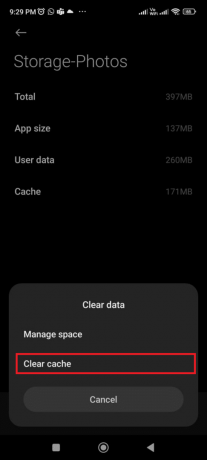
Metóda 6: Presuňte fotografie do interného úložiska zariadenia
Presunutie fotografií do interného úložiska zariadenia pomáha vyriešiť problém s neukladaním fotografií do zariadenia, pretože znižuje množstvo údajov, ktoré je potrebné preniesť do a z Fotiek Google. To môže pomôcť zabezpečiť, že pripojenie zostane stabilné a konzistentné, čím sa zabráni akýmkoľvek potenciálnym problémom.
1. Otvor tvoj Ukladanie súborov aplikáciu na telefóne s Androidom a skopírujte všetky potrebné fotografie do interného úložiska zariadenia.
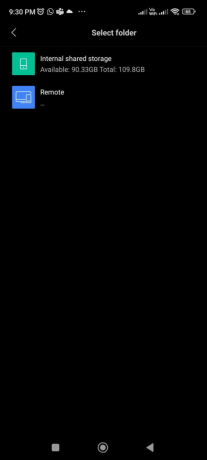
2. Potom povoľte synchronizácia priečinka. Skontrolujte, či ste vyriešili problém s ukladaním Fotiek Google alebo nie.
Prečítajte si tiež:Ako odstrániť účet z Fotiek Google
Metóda 7: Preinštalujte aplikáciu Fotky Google
Preinštalovanie aplikácie Fotky Google pomáha vyriešiť problém so sťahovaním Fotiek Google, pretože môže pomôcť vyriešiť akékoľvek problémy súvisiace so softvérom, ktoré môžu spôsobovať problém. Ak má aplikácia nejaké poškodené súbory alebo nebola aktualizovaná na najnovšiu verziu, opätovná inštalácia môže pomôcť obnoviť aplikáciu a obnoviť jej funkčnosť. Preinštalovanie aplikácie môže navyše pomôcť vymazať všetky dočasné súbory a vyrovnávaciu pamäť, ktoré by mohli rušiť funkciu ukladania do zariadenia.
1. Ísť do Hračkárstvo a hľadať Fotky Google.
2. Potom klepnite na Odinštalovať.

3. Počkajte, kým sa aplikácia úplne neodstráni z vášho Androidu. Po dokončení znova vyhľadajte aplikáciu a klepnite na Inštalácia.
4. raz, Fotky Google je nainštalovaný vo vašom zariadení, klepnite na OTVORENÉ ako je znázornené.

5. Nakoniec obnovte svoje údaje (ak tak chcete urobiť) a skontrolujte, či môžete opraviť, či je aplikácia Fotky, ktorá sa neukladá do zariadenia, opravená alebo nie.
Prečítajte si tiež:Opravte, že Fotky Google neodovzdávajú fotografie v systéme Android
Metóda 8: Na ukladanie obrázkov použite počítač
Ak ukladanie Fotiek Google do zariadenia nefunguje, môže to byť spôsobené technickou poruchou. Môže sa vyskytnúť problém so zariadením alebo s pripojením medzi zariadením a cloudom. Tento problém môže vyriešiť použitie počítačov na ukladanie obrázkov, pretože ide o spoľahlivejšiu a bezpečnejšiu možnosť ukladania. Počítače dokážu rýchlo a jednoducho uložiť veľké množstvo údajov. Okrem toho je možné použiť počítače na vytváranie záloh obrázkov, čím sa zabezpečí, že sa obrázky nestratia v prípade poruchy zariadenia.
1. OTVORENÉ Fotky Googleoficiálna stránka na počítači a prehliadať svoje fotografie.
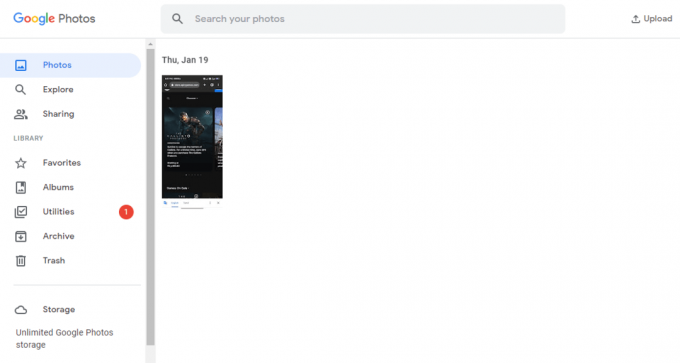
2. Teraz vyberte obrázok a kliknite naň ikona s tromi bodkami v pravom hornom rohu obrazovky. Potom kliknite na Stiahnuť ▼ možnosť.
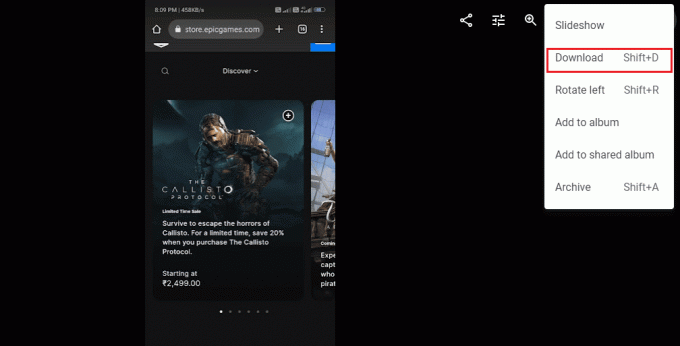
3. Teraz sa váš obrázok stiahne do vášho počítača. Potom môžete preniesť do zariadenia pomocou kábla USB.
Odporúčané:
- Ako opraviť žiadne zhody na Bumble
- Ako spomaliť skladby na Spotify
- Ako zálohovať fotografie WhatsApp do Fotiek Google
- 10 spôsobov, ako opraviť, že Fotky Google nezobrazujú všetky fotografie
Dúfame, že vám tento návod pomohol a naučili ste sa ho opraviť Ukladanie Fotiek Google do zariadenia nefunguje na vašom zariadení. Neváhajte nás kontaktovať so svojimi otázkami a návrhmi prostredníctvom sekcie komentárov nižšie. Dajte nám vedieť, ktorú tému chcete preskúmať ako ďalšiu.



